- Avtor Abigail Brown [email protected].
- Public 2024-01-31 08:42.
- Nazadnje spremenjeno 2025-06-01 07:18.
Kaj morate vedeti
-
V oknu Sloji pridržite Ctrl ali Cmd in izberite plast traku. Nato izberite Layer > New > Layer.
- Izberite Edit > Fill > izberite barvo. Nastavite Način mešanja na Množenje. Z desno miškino tipko kliknite barvno plast > Spoji navzdol.
- Končno nastavite vnosno polje Opacity na 95%. Shranite datoteko kot sliko PNG.
Ta članek pojasnjuje, kako ustvarite lastno digitalno različico traku Washi v Photoshopu ali Photoshop Elements.
Naredite trak enobarvnega traku
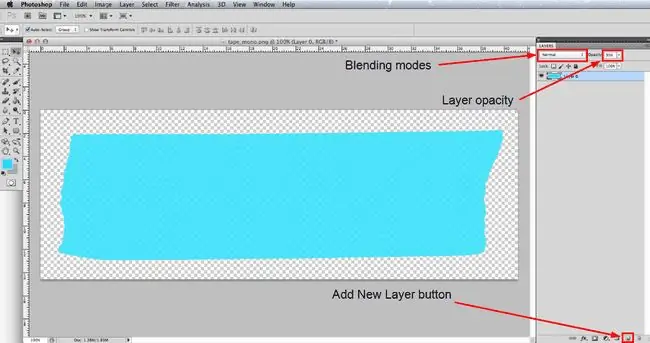
Potrebovali boste sliko navadnega kosa traku. Tukaj je ena, ki jo lahko prenesete in uporabljate brezplačno: IP_tape_mono.png.
Bolj izkušeni uporabniki Photoshopa bodo morda želeli fotografirati ali skenirati lastne koščke traku in jih uporabiti kot osnovo. Če želite to poskusiti, morate izrezati trak iz njegovega ozadja in shraniti sliko kot PNG, tako da ima prozorno ozadje. Ugotovili boste tudi, da boste s čim lažjim trakom dobili bolj nevtralno osnovo za delo.
Pojdite na Datoteka > Odpri in se pomaknite do IP_tape_mono.png datoteke, ki ste jo prenesli, ali vaše lastne navadne slike traku, jo izberite in kliknite gumb Odpri. Priporočljivo je, da obiščete File > Save As in to shranite kot datoteko PSD z ustreznim imenom. Format datoteke PSD vam omogoča, da v dokument shranite več plasti.
Če paleta plasti še ni odprta, pojdite na Window > plasti za prikaz. Trak bi moral biti edina plast v paleti in zdaj pridržite tipko Ctrl v sistemu Windows ali tipko Command v sistemu Mac in nato kliknite na majhna ikona, ki predstavlja sloj traku. To bo izbralo vse slikovne pike v plasti, ki niso popolnoma prosojne, zato bi morali zdaj videti črto korakajočih mravelj okoli traku. Upoštevajte, da morate v nekaterih starejših različicah Photoshopa klikniti območje besedila plasti in ne ikone.
Nato pojdite na Layer > New > Layer ali kliknite gumb New Layer na dnu palete plasti, ki mu sledi Edit > Fill V pogovornem oknu, ki se odpre, v spustnem meniju Uporabi izberite Color in nato izberite barvo, ki jo želite uporabiti svoj trak iz izbirnika barv, ki se odpre. Kliknite OK v izbirniku barv in nato OK v pogovornem oknu Fill in videli boste, da je izbor zapolnjen z vašo izbrano barvo.
Medtem ko trak Washi nima veliko površinske teksture, je pa malo, zato ima slika osnovnega traku, ki jo uporabljamo, zelo lahko teksturo. Če želite omogočiti, da se to prikaže, se prepričajte, da je nova barvna plast še vedno aktivna in nato kliknite spustni meni Način mešanja na vrhu palete plasti in ga spremenite vMnoženje Sedaj z desno miškino tipko kliknite barvno plast in izberite Spoji dol , da združite dve plasti v eno. Končno nastavite vnosno polje Opacity na 95% , tako da bo trak rahlo prosojen, saj ima pravi Washi trak tudi malo prosojnosti.
Naredite trak iz lepilnega traku z okrasnim vzorcem
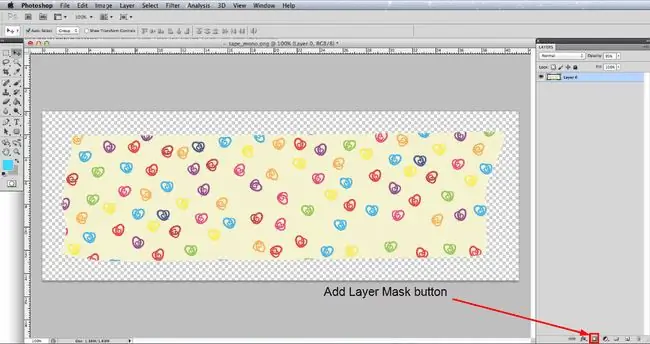
V prejšnjem koraku smo na trak dodali navadno barvo, vendar tehnika dodajanja vzorca ni preveč različna, zato tukaj ne bomo vsega ponavljali. Zato, če še niste prebrali prejšnjega koraka, najprej to storite.
Odprite datoteko praznega traku in jo znova shranite kot ustrezno poimenovano datoteko PSD. Zdaj pojdite na File > Place in se nato pomaknite do datoteke z vzorcem, ki jo boste uporabili, in kliknite gumb Odpri. To bo vzorec postavilo na novo plast. Če morate spremeniti velikost vzorca, da se bolje prilega traku, pojdite na Edit > Free Transform in videli boste, da postane viden omejevalni okvir z ročaji za prijemanje na vogalih in ob straneh. Če morate pomanjšati, da vidite celotno omejevalno polje, lahko po potrebi obiščete View > Zoom Out. Kliknite enega od kotnih ročajev in držite tipko Shift, da ohranite enaka razmerja, povlecite ročaj, da spremenite velikost vzorca.
Ko je trak ustrezno prekrit z vzorcem, izberite trak kot v prejšnjem koraku, kliknite plast vzorca v paleti plasti in nato kliknite Maskagumb na dnu palete - glejte sliko. Kot v prejšnjem koraku spremenite način mešanja plasti vzorca na Množenje, z desnim klikom izberite Spoji navzdol in na koncu zmanjšajte Motnost do 95%
Shranite svoj trak kot PNG

Če želite uporabiti svoj novi virtualni trak Washi v svojih digitalnih projektih, morate datoteko shraniti kot sliko PNG, da bo ohranila svoje prozorno ozadje in rahlo prosojen videz.
Pojdite na Datoteka > Shrani kot in v pogovornem oknu, ki se odpre, se pomaknite do mesta, kamor želite shraniti datoteko, izberite-p.webp" />Shrani. V pogovornem oknu z možnostmi-p.webp" />None in kliknite OK.
Zdaj imate digitalno datoteko s trakom Washi, ki jo lahko uvozite v svoje digitalne projekte beležk. Morda si boste želeli ogledati še eno od naših vadnic, ki prikazujejo, kako lahko na rob traku uporabite preprost učinek raztrganega papirja in dodate zelo subtilno padajočo senco, ki le doda malo realizma.
Kaj je Washi Tape?
Washi tape je dekorativni trak, ki je narejen iz naravnih materialov na Japonskem. Z Japonske se zdaj izvaža veliko različnih vrst in stilov, tako v vzorčastih kot v enobarvnih barvah.
Njihova priljubljenost je v zadnjih letih hitro narasla in postali so izjemno priljubljeni za uporabo v številnih obrtniških projektih, še posebej pri albumih albumov. Če pa ste bolj navdušeni nad digitalnim albumom, lahko izdelate svoj edinstven digitalni trak za uporabo v svojih projektih.






